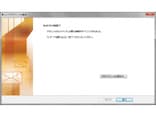こういった場合の対応方法について、解説します。
パソコンを買ったので、データを移行したい
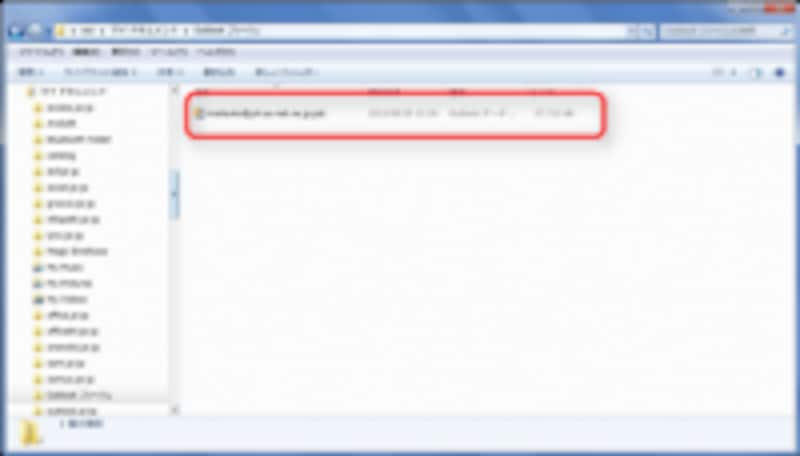
pstファイル
2.新しいパソコンのOutlookを立ち上げてください。電子メールの設定をした後、いったん終了します。
3.新しいパソコンの「マイドキュメント」フォルダの下にある「Outlookファイル」フォルダに、コピーした「pst」ファイルを上書き保存します。
拡張子pstのファイルは、Outlookで作成された受信トレイ、送信トレイ、送信済みアイテム、削除済みアイテム、予定表、連絡先、タスクなどのフォルダーを含むファイルです。
これさえ、バックアップしておけば、万が一のパソコン故障でも、安心ですね。
壊れたデータファイルを修復したい
受信フォルダが開けない。起動ができない。送受信ができない。メールの削除ができない……。そういった場合、データファイルが壊れた可能性があります。拡張子pstのファイルをバックアップしてあれば、先ほどご説明した手順で復元できるでしょう。でも、バックアップをとっていない場合については、受信トレイ修復ツール(Scanpst.exe)を使用してファイルを診断し、ファイル内のエラーを修復します。
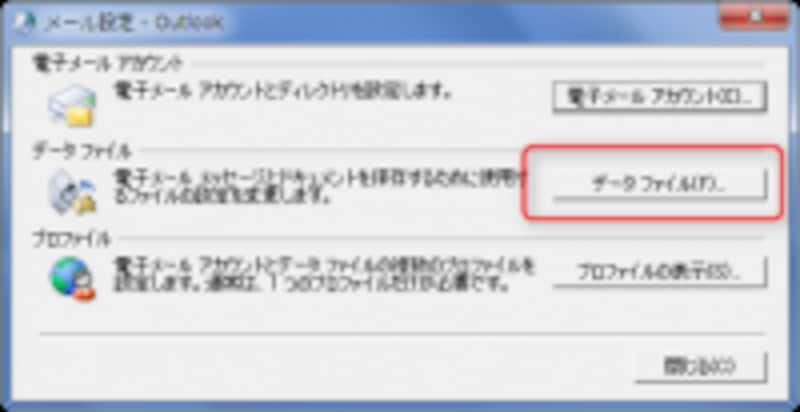
メール設定画面
[メール設定] 画面が表示されますので、[データファイル] をクリックします。

pstファイル参照
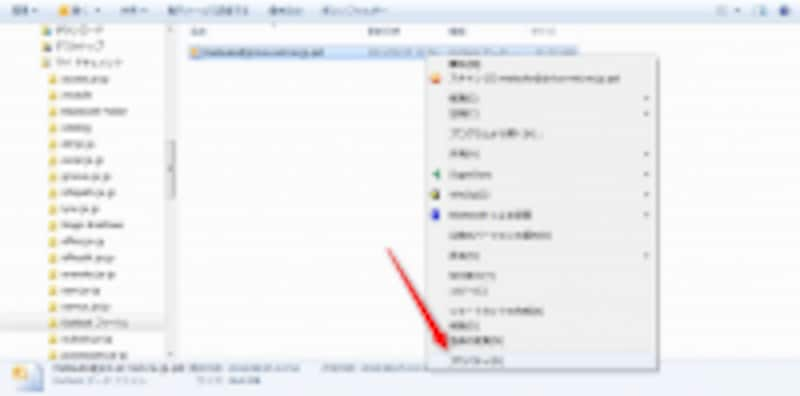
プロパティ選択

ファイルのパスコピー
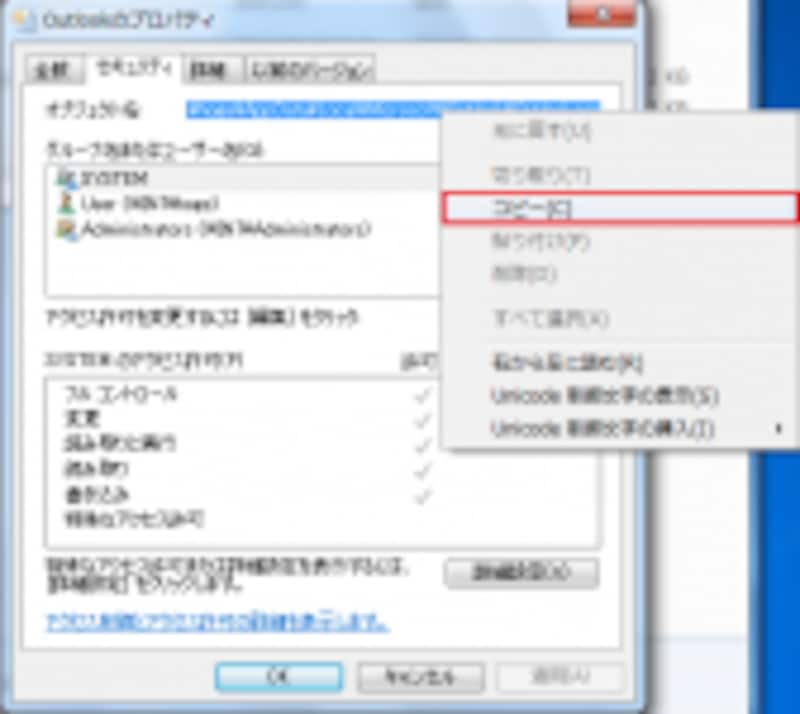
ファイルのパスをコピー
以上で、pstデータファイルのパス(置き場所)をコピーしました。